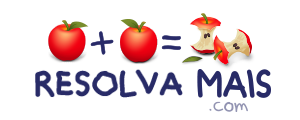Noções de informáticaPacote de aplicativos: microsoft office broffice openoffice e libreoffice
- (MS CONCURSOS 2017)
Para inserir uma tabela no Microsoft Word 2016, basta clicar na Guia Inserir, na opção Tabela e mover o cursor sobre a grade até realçar o número correto de colunas e linhas desejado. Uma outra maneira de executar essa mesma tarefa é através da Guia Inserir, e na opção Tabela clicar em Inserir Tabela. Assim, você pode criar uma tabela com mais de dez colunas e oito linhas, além de definir o comportamento de largura das colunas. As alternativas abaixo apresentam as opções disponíveis na seção Comportamento de ajuste automático para configurar a largura das colunas, exceto a alternativa:
A) Largura automática da coluna: você pode deixar o Word definir automaticamente a largura das colunas que se ajustará ao tamanho de seu documento.
B) Largura de coluna fixa: você pode deixar o Word definir automaticamente a largura das colunas com Automático ou pode definir uma largura específica para todas as colunas.
C) Ajustar-se automaticamente ao conteúdo: isso criará colunas muito estreitas que serão expandidas conforme você adicionar conteúdo.
D) Ajustar-se automaticamente à janela: isso mudará automaticamente a largura de toda a tabela para ajustar-se ao tamanho de seu documento.
VOLTAR ao índice: Noções de informática